Mellékletek letöltése vagy mentése a Gmailből
Termelékenység Gmail Hős / / October 05, 2021

Utoljára frissítve
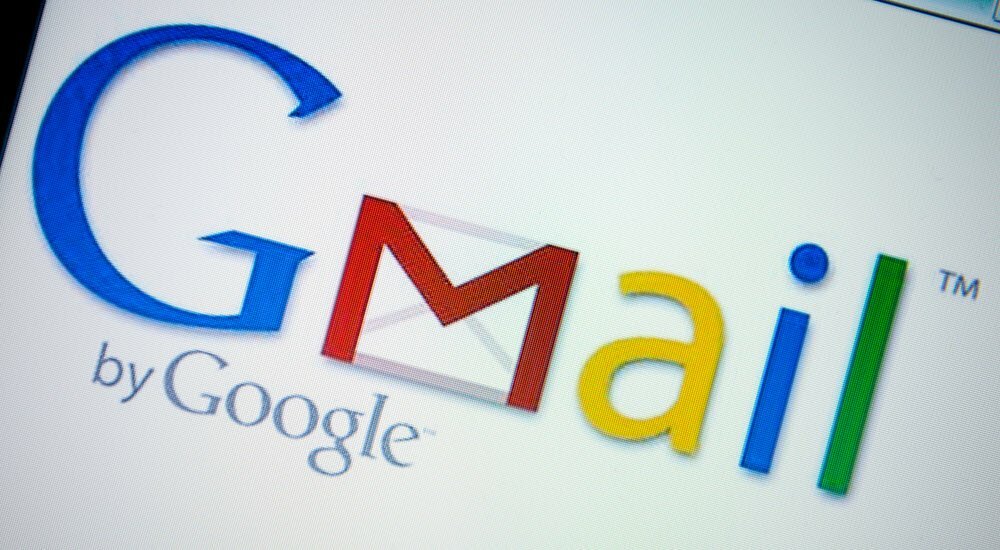
Ha mellékleteket szeretne letölteni a Gmailből, akkor több lehetősége van. Ezenkívül több műveletet is elvégezhet a különböző típusú mellékletekhez.
Mint tudod, megteheted küldj el mindenfélét e -mailben. A fényképektől és képeken át a fájlokig és dokumentumokig nem lehetne egyszerűbb az elemek e -mailben történő megosztása. Ha mellékletet kap egy barátjától, családtagjától vagy kollégájától e -mailben a Gmail használatával, érdemes ragaszkodni hozzá.
Gmail lehetővé teszi a melléklet letöltését a számítógépre, vagy ha elfogy a hely, mentheti ide Google Drive helyette. Bizonyos képtípusok esetén akár el is mentheti őket Google Fotók.
Ha nem ismeri a mellékletek letöltését a Gmailben, az alábbiakban bemutatjuk.
Melléklet letöltése a Gmail postafiókjából
Ha használja a Alapértelmezett a beérkező levelek sűrűsége helyett Kompakt vagy Kényelmes, a beérkező levelek mappájában az e -maileket tartalmazó mellékleteket kell látnia.
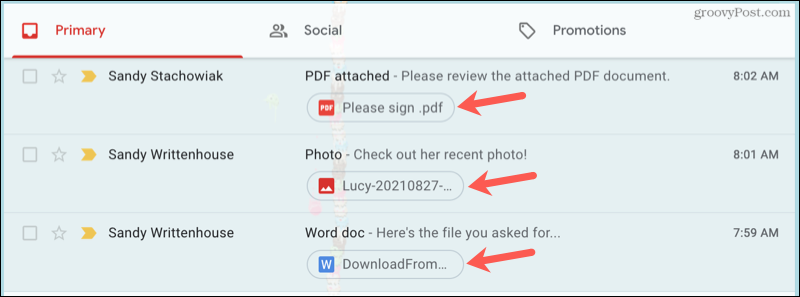
Nyomja meg a melléklet fájl nevét az e -mail tárgya alatt, és megnyílik, hogy megtekinthesse a böngészőben.
A jobb felső sarokban kattintson a gombra Hozzáadás a Saját meghajtóhoz (Google Drive) vagy Letöltés gombok, tetszés szerint.
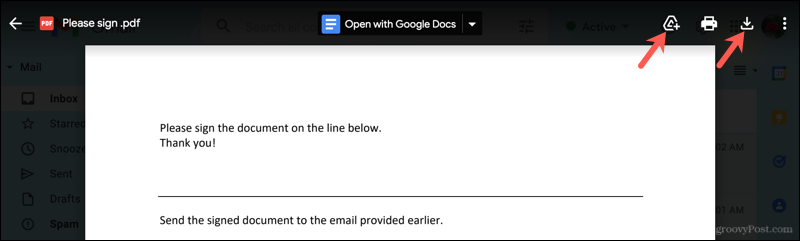
Ha úgy dönt, hogy elmenti a Google Drive -ra, akkor kattintson újra az ikonra, hogy megszervezze a mappájában Saját meghajtó raktár.
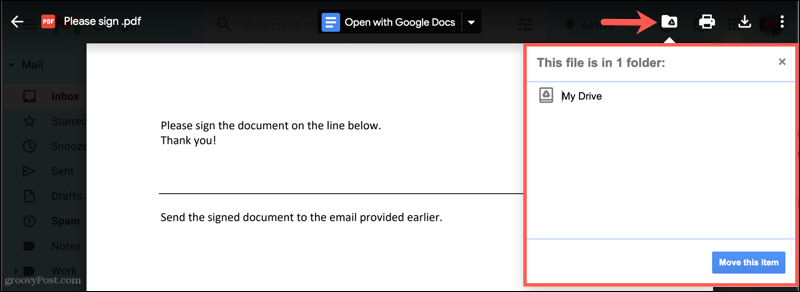
Ha úgy dönt, hogy letölti a számítógépére, megnyithatja, mentheti vagy letöltheti azt a számítógépről letöltések mappa, a használt böngészőtől és a letöltési beállításoktól függően.
Hogyan lehet letölteni az e -mail üzenetek mellékleteit a Gmailben
A mellékleteket letöltheti vagy elmentheti az e -mailben. Nyissa meg az üzenetet, és vigye a kurzort a melléklet miniatűrje fölé. Ekkor megjelenik a következő ikonok Hozzáadás a Drive -hoz és Letöltés.
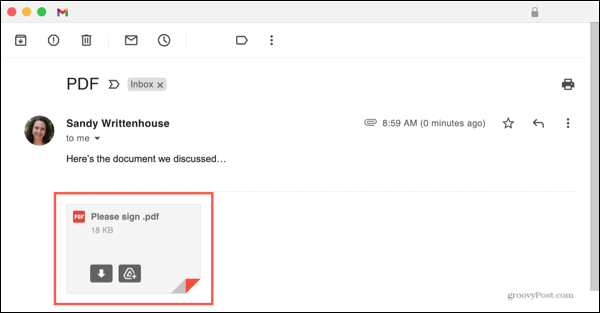
Ha ezek közül egyet választ, ugyanazok a lehetőségek állnak rendelkezésére, mint a fentiekben. A böngésző beállításaitól függően megszervezheti a letöltést a Google Drive -ba, vagy kiválaszthatja, hogy mit tegyen a fájllal a számítógépre történő letöltéskor.
Bizonyos típusú tartozékok további lehetőségeket kínálnak. Például, ha Microsoft Office fájlt kap (pl DOCX Word fájl), megnyithatja a megfelelő eszközzel a Google Dokumentumokban.
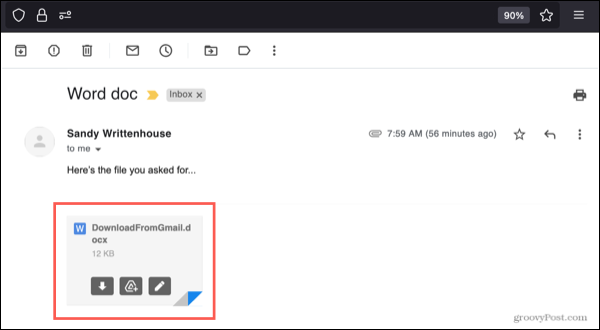
Ha közvetlenül az e-mail törzsébe ágyazott fényképet kap, kattintson a jobb gombbal, és válasszon egy műveletet. Példaként itt láthatja, hogy megnyithat, menthet vagy másolhat egy képet.
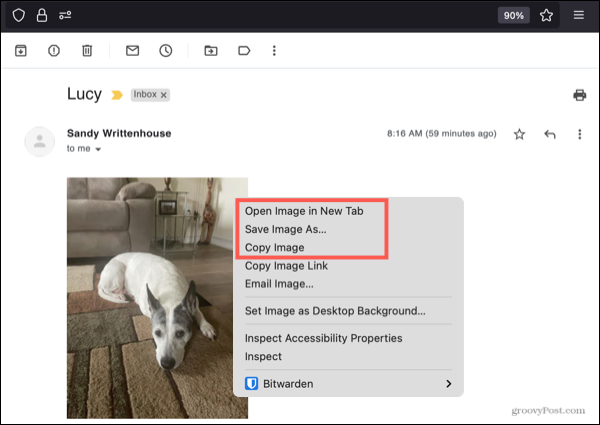
Ha megkapja a JPEG mellékletként, közvetlenül mentheti a Google Fotókba. Ehhez vigye az egérmutatót a fényképmelléklet fölé, majd nyomja meg a gombot Hozzáadás a Google Drive -hoz ikon.
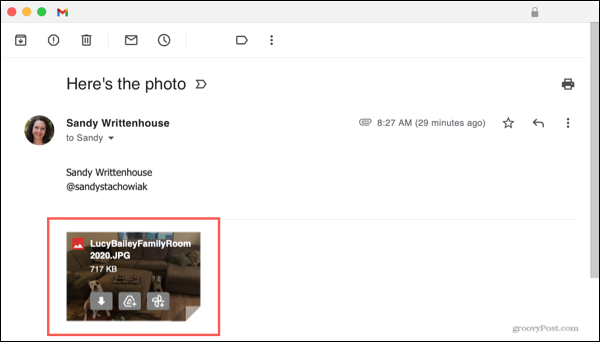
Örökké tartsa kézben Gmail -mellékleteit
A fenti lépések segíthetnek a mellékletek letöltésében a Gmailben. Függetlenül attól, hogy milyen típusú mellékletet kap a Gmailben, van módja annak, hogy ragaszkodjon hozzá. Mentheti a Google Drive -ra, letöltheti a számítógépére, vagy azonnal megnyithatja a használatához, mielőtt eldobná.
Ha szeretnél Gmail -felhasználó lenni, akkor nézd meg hogyan kell használni a Gmail szűrőit hogy automatikusan kezelje a mellékletekkel ellátott e -maileket. Érdemes megnézni azt is hogyan menthet egy Gmail üzenetet PDF -ként offline olvasáshoz.
Kapott már olyan e -mail mellékletet a Gmailben, amelyen nem tudta elvégezni az alábbi műveleteket? Ha igen, tudassa velünk az alábbi megjegyzésekben.
A Google Chrome gyorsítótárának, a cookie -knak és a böngészési előzményeknek a törlése
A Chrome kiváló munkát végez a böngészési előzmények, a gyorsítótár és a cookie -k tárolásában, hogy optimalizálja a böngésző online teljesítményét. Az övé hogyan ...
Áruházon belüli áregyezés: Hogyan lehet online árakat kapni a boltban történő vásárlás során
A boltban történő vásárlás nem jelenti azt, hogy magasabb árat kell fizetnie. Az árazási garanciáknak köszönhetően online kedvezményeket kaphat vásárlás közben ...
Hogyan ajándékozzon Disney Plus előfizetést digitális ajándékkártyával
Ha élvezte a Disney Plus szolgáltatást, és szeretné megosztani másokkal, itt vásárolhat Disney+ Gift előfizetést a ...
Útmutató a dokumentumok megosztásához a Google Dokumentumokban, Táblázatokban és Diákban
Könnyen együttműködhet a Google webes alkalmazásaival. Íme az útmutató a Google Dokumentumokban, Táblázatokban és Diákban való megosztáshoz az engedélyekkel ...
